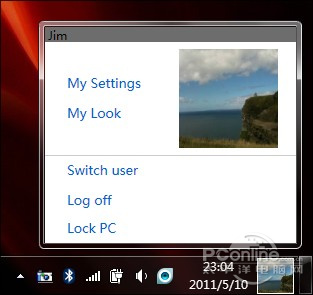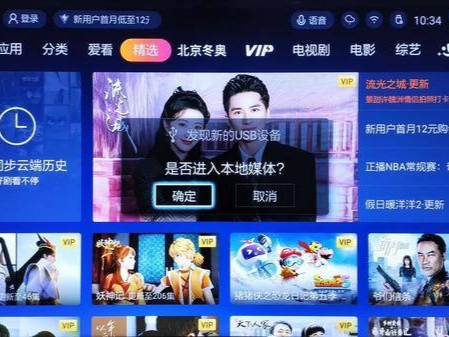|
近一段时间媒体的狂轰滥炸,让Win 8 系统变得不再神秘,虽说目前我们所能得到的还只是很早期的 Windows Milestone 版,但其中一些新功能已经足以让人大流口水。 不过鉴于目前 Win 8 的稳定性还不是很好,软件兼容性也很成问题,直接从 Win 7 转到 Win 8 显然不是明智的选择。 ----------------------------------------------------------------------------- 太平洋电脑网软件频道独家连载: Win8 连载体验第一击 探秘 Ribbon 界面 ----------------------------------------------------------------------------- 那么能否既保证 Win 7 的稳定性,又能提前体验 Win 8 的精彩?给俺5分钟,马上教你如果将 Win 7 变 Win 8! 第一步、 打造 Win 8 任务栏帐号 相似指数:★★★★★ 说起 Win 8 中最具标志性的变化,就得数任务栏右侧的帐号选择器了。虽说这里的功能大多可以在 Win 7 中找到,但放置在此的确方便了许多。在 Win 7 中我们可以借助一款名为 Taskbar UserTile 的小工具实现类似效果。
整个工具无需安装,双击即可马上运行。可以看到实际效果与 Win 8 中所见无异,也提供了帐号设定、图片更改、帐号切换、锁定电脑、一键注销等多项常用功能。 只不过由于软件是由国外开发,因此界面还保留着最原始的英文模样。不过不必担心,这里的单词都很简单,放心使用就可以了。
不过 Taskbar UserTile 有一问题,就是无法随系统自动启动,即每次重启后都需要用户重新点击。不过我们可以将其放入启动组解决这个难题。 第二步、像 Win 8 那样主题自动配色 相似指数:★★★★ Win 8 的另一大看点是可以跟随壁纸自动换色,当然我们同样可以在 Win 7 下找到对应的替代程序。和 Taskbar UserTile 一样,这款名为 Aura 的小工具同样无须设置,双击即可开始工作。
其实它的原理也是通过计算当前壁纸的平均值,来为 Windows 快速配色。包括边框、标题栏、任务栏等 Aero 窗体都是它的工作范围,基本上与 Win 8 无异。
不过由于 Win 7 的视觉处理,Aero 透明主题下颜色不够明显,关掉半透后就好得多了。 附上Win 8系统视频,先让大家看看Win 8系统的真容。 ----------------------------------------------------------------------------- 更多Win 7系统优化教程与Win 8资讯: 抛开鼠标!带你零成本享受“体感”操作 看看小编都用啥!实用Win7小软件大推荐 解密Windows 8操作系统 细数新功能! ----------------------------------------------------------------------------- 第三步、 像iPhoen那样解锁你的PC 相似指数:★★★ Win 8 的图形解锁一定迷倒了很多人,其实在 Win 7 下也有这样一款类似软件,它的名字叫作 XUS PC Lock,也是通过在屏幕上画出图形解锁 Windows。
和 Windows 8 一样,这款工具在使用前也需要用户设定一个图形锁(软件自带一个默认锁),然后勾选“常规选项”标签下的“开机自动锁定”启动登录保护。
这样当我们再次启动 Win 7 时,XUS PC Lock 便会自动工作,接管系统保护权。如果画出的密码与设置不一样,还会发出声光报警,非常实用。
装上这款 XUS PC Lock 后,你就能很拉风地解锁你的 Windows ,绝对能让你给人一个注重安全、稳重但又不失时髦的印象。 顺带一提,传闻 Win 8 将会拥有面部识别功能,以下是曝光视频: ----------------------------------------------------------------------------- 更多Win 8系统最新资讯: Win8的迷宫解锁?Windows8图形登录曝光 根据脸部切换帐户?Win8脸部识别登录曝光 Windows8激活很简单 Win7密钥同样适用? ----------------------------------------------------------------------------- 第四步、画皮!换上 Win 8 主题 相似指数:★★★★ 当然要想最大程度上模仿 Win 8,自然少不了主题的帮忙。为了避免网友的东奔西跑,笔者照例还是为大家准备好了下载文件。
这款主题名为 8 Skin Pack,是一款独立的主题安装包。安装8 Skin Pack 前需要先安装 CustoPack Tools 工具。8 Skin Pack 工具能够最大程度上模仿现款 Windows 8,包括登录面板、壁纸、菜单窗体均几乎一应俱全,甚至还破天荒地提供了 Win 8 Aero 和 Win 8 Aero Lite 两组主题。
同时它还集成了之前我们所介绍的任务栏帐号图标及 Aura 自动配色工具,总之在现有软件中已经算是相当完善的推荐了。
第五步、独占 Win 8 待机画面! 相似指数:★★ 很多网友都记得前段时间那张广为流传的 Win8 Metro 待机图吧,颇有 WP7 风范的界面着实吸引了众多眼球。当然它的替代品也不是那么难找,这款名为 W8Clockv2 的小工具就可堪称模仿它的一大精品。
W8Clockv2 的安装非常简单,双击安装包后,勾选弹出窗口中“Set as Screensaver & load settings after installation”复选框并点击“Install”即可。 不过和大家预想的有所不同,这款软件其实更像是一个屏保程序,可以同时支持桌面屏保及登录面板屏保两个位置,使用时只要勾选设置面板中“Display On Logon Screen”就可以了,效果嘛大家看图便可!
值得一提的是,虽然 W8Clockv2 也支持简体中文,但字体效果实在不太理想。因此我们不妨进入 Win7控制面板→区域和语言,将其中的“日期格式”设为“英语”。当然更改之后,个别软件可能会出现异常,因此这一项还是要谨慎些更好。 附上 Win 8 开机视频: ----------------------------------------------------------------------------- 更多Win 8 系统资讯: Windows 8安装过程截图曝光 火速围观! 体验更爽!Win8 Metro界面演示视频曝光 Win8视频曝光!看看Win8有什么独特功能 ----------------------------------------------------------------------------- 第六步、 Win 8只是浮云 系统改造才是王道 虽然上述操作可以让我们的 Win 7 看上去更像 Win 8,但不可否认目前的 Win 8 还只是一个早期的 Milestone 版,大多数功能也只能看作是 Win 7 基础上一个优化,至于 UI 的变化就更少了。 其实如果你更在乎桌面的炫酷外观,大可不必将眼光放在上述软件中,因为网友的力量有时真的很让人意外。
就拿系统优化工具 Rainmeter (简称:RM)来说,这款软件最初的用途原本是进行性能监测,但经过网友们的“二次开发”后,俨然已经变成人气最旺的系统美化软件,如果配上合适的主题以及一点点耐心,就能轻松打造一个非常炫酷的 Win 8、Win 9 来。 什么,你没听说过这款软件?那好,笔者就先上几张图片解解馋吧,别流口水哟!
怎么样,你也是不是很想冲动一把,来个系统二次改造!想做就去做,系统改造其实并不难,也不需要什么高深的技术,只要你有耐性,连老旧的 XP 系统,也能被打造得光彩照人! ----------------------------------------------------------------------------- 附上更多Win 8 系统概念图赏: Windows 8最新截图 会是你想要的吗? Windows 8 Aero Lite主题最新泄露图! Windows 8最新截图曝光!设计更加人性化 ----------------------------------------------------------------------------- |
||||||||||||||||||||||||||||||||||||||||||||||||||||||||||||||||||
闂備浇銆€閸嬫捇鏌熼婊冾暭妞ゃ儲鍨块弻鐔衡偓娑櫭慨鍥р攽椤曞棙瀚�闂備礁鎼悮顐﹀磿閸愯鑰块柛娑欐綑缂佲晠鏌熼婊冾暭妞ゃ儻鎷�>>
正在阅读:极度诱惑!5分钟让你的Win 7变身Win 8极度诱惑!5分钟让你的Win 7变身Win 8
2011-05-12 22:25
出处:PConline原创
责任编辑:caoweiye